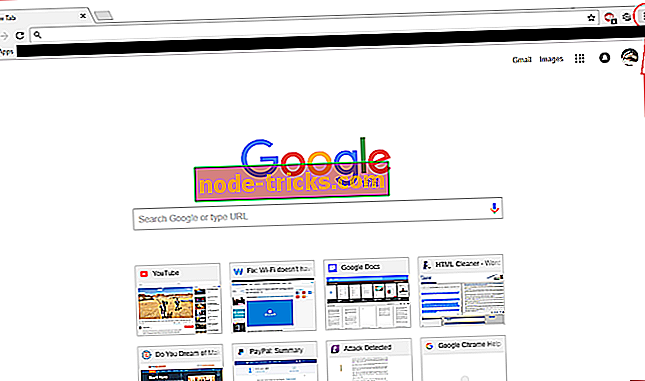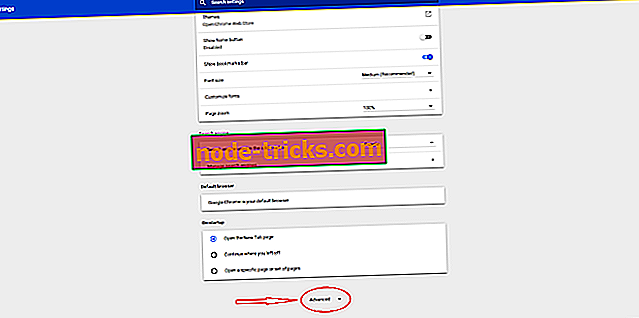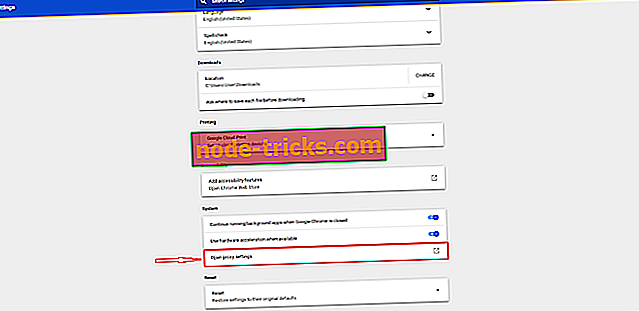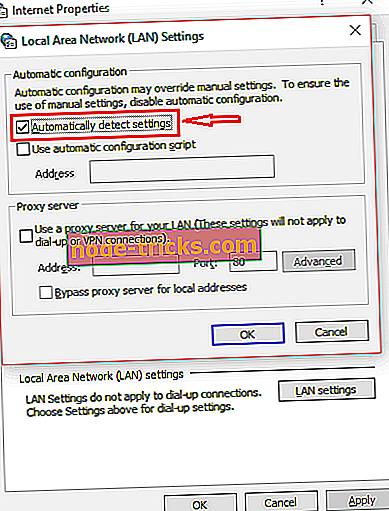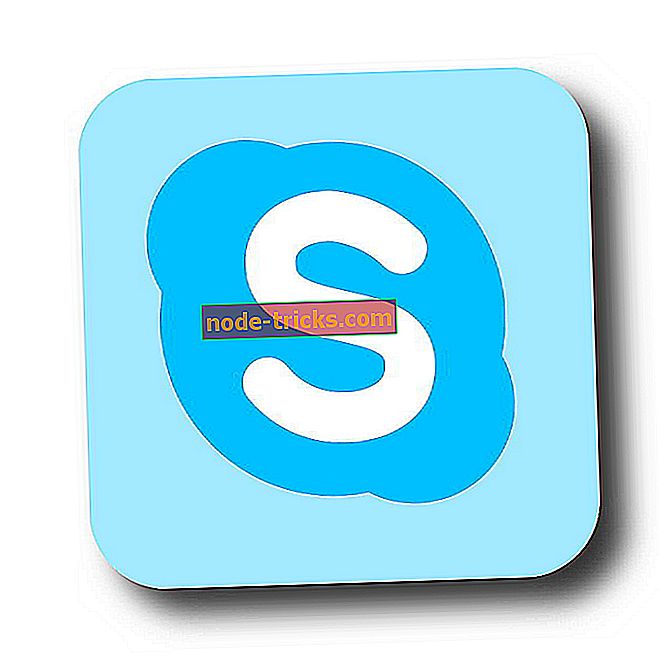Descărcarea scriptului proxy în Google Chrome
Dacă întâmpinați probleme la deschiderea paginilor web în Google Chrome, vă recomandăm să vedeți în partea stângă jos a browserului cuvintele " descărcarea scriptului proxy ". Dacă aveți acest tip de problemă, atunci informațiile din acest articol vă vor ajuta să ieșiți.
Uneori remediați temporar leneșitatea Chrome prin existența browserului și pornirea din nou, dar o problemă de genul asta care se întâmplă frecvent este, cu siguranță, frustrant. Prin urmare, poate doriți să încercați această remediere rapidă pentru a vă face browserul Chrome mai rapid și mai puțin enervant.
Modificați detectarea automată a setărilor
Rădăcina acestei probleme provine de la setările PC-ului. Este posibil ca PC-ul dvs. să fie configurat să acceseze automat paginile web în Chrome printr-un proxy. Prin urmare, mesajul "descărcarea scriptului proxy" în partea de jos a browserului. Deoarece PC-ul dvs. trebuie să treacă printr-un intermediar (proxy), paginile de deschidere pot fi uneori un proces lent. Prin urmare, va trebui să accesați setările din browserul Chrome pentru a accelera procesul de încărcare. Iată cum faceți acest lucru:
- Accesați meniul, care este situat în partea dreaptă sus a browserului Chrome.
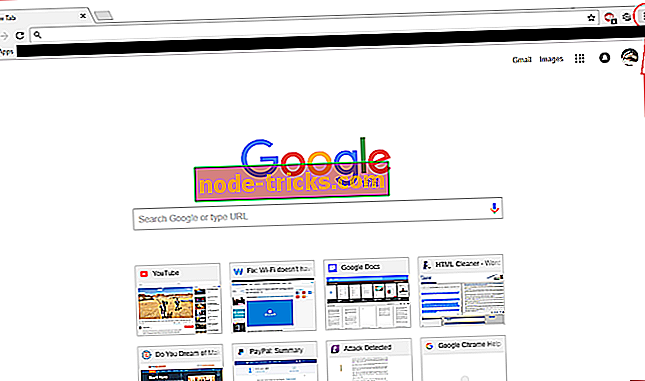
- Odată ce ați introdus pagina de setări, va trebui probabil să derulați în jos pentru a găsi opțiunea ' Advance' . Când găsiți această opțiune, care va fi localizată în partea de jos a paginii, faceți clic pe ea.
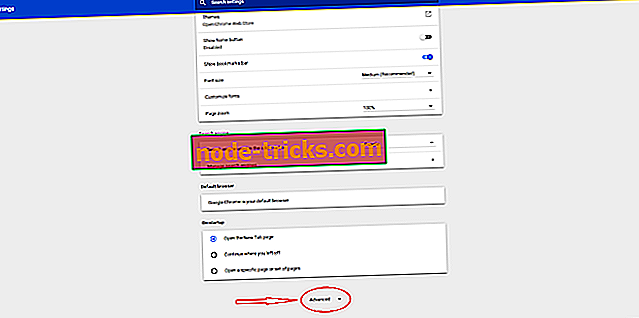
- Va trebui să derulați puțin mai mult pentru a găsi o opțiune numită "Setări proxy deschise" . Această opțiune se găsește în categoria de sistem . Găsiți această opțiune și dați clic pe ea.
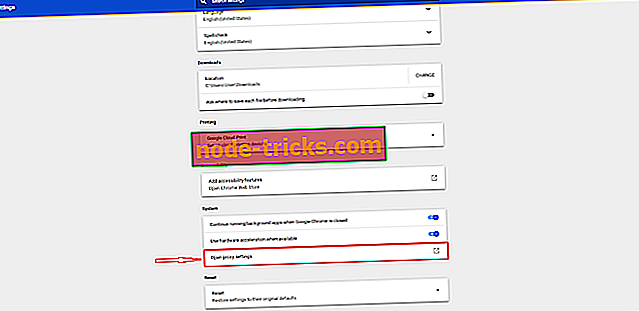
- Această opțiune vă va deschide proprietățile de internet. Asigurați-vă că vă aflați în fila conexiuni și căutați setările Lan . Dați clic pe setările Lan .
- După ce deschideți Setările rețelei locale, debifați caseta din dreptul lucrărilor "Detectați automat setările".
- Apăsați OK.
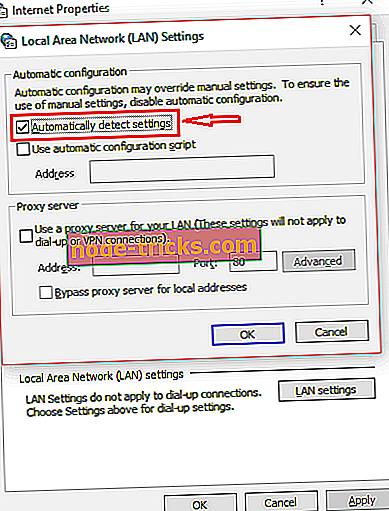
După ce ați terminat acești pași simpli, problema cu "descărcarea scriptului proxy" ar trebui rezolvată. Viteza dvs. de navigare ar trebui să crească și, cel mai probabil, nu veți mai fi blocat niciodată pe alte ecrane de încărcare. Nu uitați să reporniți browserul Chrome pentru ca setările pe care le-ați modificat să aibă efect.